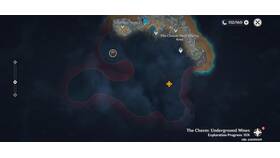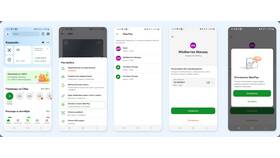Доступ к карте памяти на смартфоне Redmi 12 позволяет управлять хранящимися файлами и настройками хранилища. Рассмотрим различные методы доступа к карте microSD.
Содержание
Способы доступа к карте памяти
- Через проводник файлов
- В настройках хранилища
- Через компьютер
- С помощью специальных приложений
Доступ через файловый менеджер
Пошаговая инструкция
- Откройте приложение "Файлы" или другой файловый менеджер
- В главном меню выберите "Память устройства"
- Перейдите в раздел "SD-карта"
- Просматривайте и управляйте файлами на карте памяти
Основные операции с картой
| Действие | Как выполнить |
| Просмотр файлов | Нажать на нужную папку |
| Копирование | Удерживать файл → Копировать → Вставить |
| Удаление | Удерживать файл → Удалить |
| Форматирование | Настройки → Хранилище → SD-карта → Форматировать |
Настройка карты памяти
- Откройте "Настройки" телефона
- Перейдите в раздел "Хранилище"
- Выберите "SD-карта"
- Используйте доступные опции:
- Перенос приложений
- Очистка кэша
- Извлечение карты
Подключение к компьютеру
- Подключите Redmi 12 к ПК через USB-кабель
- Выберите режим "Передача файлов"
- На компьютере откройте "Этот компьютер"
- Дважды кликните на устройство Redmi 12
- Перейдите в папку "SD-карта"
Важные замечания
- Перед извлечением карты используйте функцию "Извлечь"
- Максимальный поддерживаемый объем - 1ТБ
- Для форматирования используйте файловую систему FAT32
- Некоторые приложения могут не работать с SD-карты
Правильное использование карты памяти на Redmi 12 позволяет расширить хранилище и эффективно управлять файлами. Для оптимальной работы рекомендуется использовать карты класса 10 и выше.